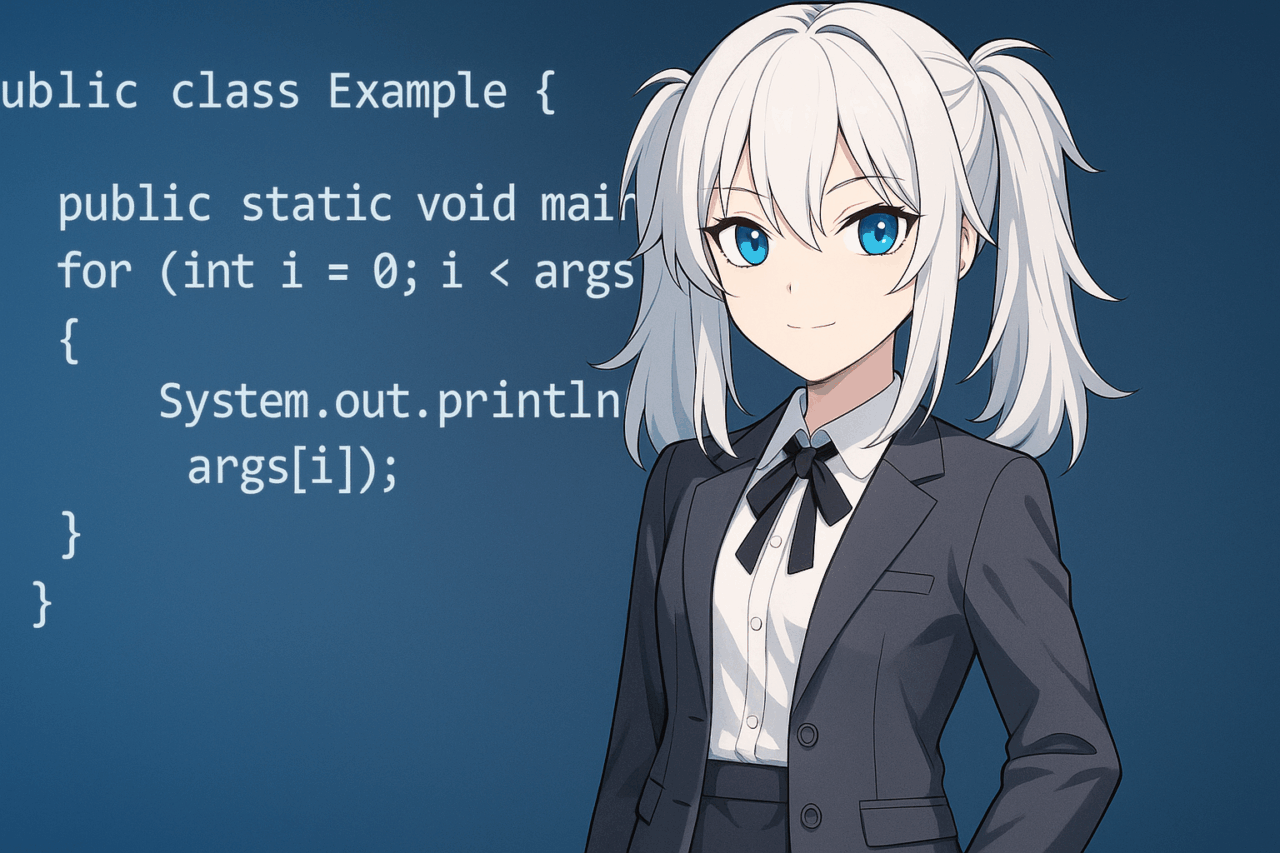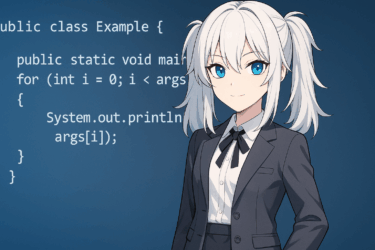- 1 1. Introduction
- 2 2. Comment recevoir les arguments de ligne de commande en Java
- 3 3. Conversion de données et gestion des erreurs
- 4 4. Gestion des arguments de type option
- 5 5. Configuration et test des arguments en ligne de commande dans les IDE
- 6 6. Gestion des erreurs et conception sécuritaire
- 7 7. Exemples pratiques — Gestion de fichiers, commutation de mode et contrôle des journaux
- 8 8. Bonnes pratiques lors du déploiement en production
- 8.1 1. Conserver la cohérence de l’interface
- 8.2 2. Fournir une option d’aide
- 8.3 3. Documenter clairement le comportement des arguments
- 8.4 4. Séparer la configuration du code
- 8.5 5. Prendre en charge les formes courte et longue
- 8.6 6. Retourner des codes de sortie significatifs
- 8.7 7. Journaliser les arguments et l’environnement en toute sécurité
- 8.8 8. Utiliser des bibliothèques pour la scalabilité
- 8.9 9. Préparer l’internationalisation
- 8.10 10. Automatiser les tests pour la logique des arguments
- 8.11 Résumé
- 9 9. Résumé et modèle de conception
- 10 FAQ — Questions fréquentes
- 10.1 Q1. Comment gérer à la fois les arguments optionnels et obligatoires ?
- 10.2 Q2. Comment inclure des espaces dans un argument (comme un nom de fichier ou une phrase) ?
- 10.3 Q3. Que se passe-t-il si aucun argument n’est fourni ?
- 10.4 Q4. Comment tester les arguments dans un IDE comme IntelliJ ou Eclipse ?
- 10.5 Q5. Comment gérer les drapeaux booléens comme “–debug” ou “–verbose” ?
- 10.6 Q6. Comment passer plusieurs arguments à des applications “java -jar” ?
- 10.7 Q7. Comment lire les arguments depuis un fichier de configuration au lieu de la ligne de commande ?
- 10.8 Q8. Puis‑je utiliser des caractères Unicode ou non ASCII dans les arguments ?
- 10.9 Q9. Comment prévenir les problèmes de sécurité liés aux arguments fournis par l’utilisateur ?
- 10.10 Q10. Dois‑je encore utiliser “args” manuellement ou adopter une bibliothèque ?
- 10.11 Q11. Comment puis‑je afficher facilement tous les arguments reçus ?
- 10.12 Q12. Puis‑je mélanger arguments et variables d’environnement ?
- 10.13 Q13. Comment gérer les types d’argument incorrects de manière élégante ?
- 10.14 Q14. Puis‑je afficher une sortie colorée pour l’aide ou les erreurs ?
- 10.15 Q15. Comment déboguer l’analyse des arguments plus efficacement ?
1. Introduction
Objectif de ce chapitre
En Java, les arguments de ligne de commande sont une fonctionnalité fondamentale qui permet aux programmes de recevoir des entrées externes au moment de l’exécution et de modifier leur comportement en conséquence. Cet article vous guide pas à pas, du sens de String[] args aux modèles de conception pratiques. Dans ce chapitre, nous clarifions d’abord ce que vous pouvez faire et pourquoi c’est important.
Que sont les arguments de ligne de commande ?
Une application Java démarre généralement avec une méthode main qui possède la signature suivante :
public class App {
public static void main(String[] args) {
// args is an array of strings passed at runtime
}
}
Le paramètre args est un tableau de chaînes qui stocke les valeurs attachées à la commande de lancement. Par exemple :
javac App.java
java App Tokyo 2025 debug
Dans ce cas, args contient ["Tokyo", "2025", "debug"].
Si aucun argument n’est fourni, args.length vaut 0.
Cas d’utilisation
- Changer d’environnement ou de cible — par exemple mode production/test, code de région, langue ou niveau de journalisation.
- Spécifier des cibles de traitement à l’extérieur — noms de fichiers, répertoires, URL ou listes d’ID.
- Automatisation et traitement par lots — passer des paramètres comme des plages de dates depuis des tâches cron ou des pipelines CI/CD.
Tous ces scénarios permettent de modifier le comportement sans recompilation, ce qui rend les arguments de ligne de commande idéaux pour l’intégration avec des scripts shell et des planificateurs de tâches tels que cron.
Principaux points de conception
- Faire la distinction entre arguments obligatoires et optionnels — si un argument obligatoire manque, afficher l’aide ou quitter avec un code d’état approprié.
- Valider tôt — convertir en types numériques ou dates dès que possible, et fournir des messages clairs en cas d’entrée invalide.
- Définir des valeurs par défaut — fournir des valeurs sûres afin que le programme puisse s’exécuter même lorsque des arguments optionnels sont omis.
- Conserver lisibilité et maintenabilité — éviter l’accès dispersé au tableau brut ; analyser les arguments en objets structurés (DTO ou classes de configuration) avant utilisation.
Choisir entre fichiers de configuration et variables d’environnement
- Arguments de ligne de commande : idéaux pour des surcharges temporaires ou des commutateurs spécifiques à un job (considérés comme le paramètre local de priorité la plus élevée).
- Variables d’environnement : adaptées aux secrets ou aux paramètres dépendant de l’environnement, comme les points de terminaison.
- Fichiers de configuration (properties/JSON/YAML) : parfaits lorsqu’on gère de nombreux éléments de façon systématique pour la réutilisation et le contrôle de version.
En pratique, il est courant de combiner les trois — fichiers de configuration + variables d’environnement + arguments — en laissant les arguments avoir la priorité la plus élevée pour écraser les paramètres.
Exemple minimal (liste de tous les arguments)
public class ArgsEcho {
public static void main(String[] args) {
if (args.length == 0) {
System.out.println("No arguments were provided.");
System.out.println("Example: java ArgsEcho input.txt debug");
return;
}
System.out.println("Received arguments:");
for (int i = 0; i < args.length; i++) {
System.out.printf("args[%d] = %s%n", i, args[i]);
}
}
}
Prochaines étapes (feuille de route)
- Opérations de base — vérifications de longueur, accès aux éléments pour
String[] args - Conversion de type — gestion des int/double/boolean et sécurité des exceptions
- Analyse de style option — par ex.
-v,--help,--mode=prod - Configuration d’IDE et passage d’arguments lors des tests
- Gestion des erreurs et considérations de sécurité — entrée invalide, exceptions
- Exemples pratiques — gestion de fichiers, commutation de mode, contrôle de journalisation
Tout d’abord, retenez ce principe : Tous les arguments sont reçus sous forme de chaînes et doivent être convertis et validés en toute sécurité avant utilisation. Les chapitres suivants expliquent la syntaxe et les modèles courants avec des exemples de code détaillés.
2. Comment recevoir les arguments de ligne de commande en Java
Structure de base
Les arguments en ligne de commande en Java sont gérés sous forme d’un tableau de chaînes (String[] args) passé à la méthode main. Chaque jeton séparé par des espaces saisi après le nom de la classe dans la commande d’exécution devient un élément du tableau.
public class Example {
public static void main(String[] args) {
System.out.println("Number of arguments: " + args.length);
for (String arg : args) {
System.out.println(arg);
}
}
}
Lorsque vous exécutez le programme comme suit :
javac Example.java
java Example apple orange banana
La sortie sera :
Number of arguments: 3
apple
orange
banana
Accéder à des arguments spécifiques
Chaque élément peut être accédé par son indice, en commençant à 0. Cependant, vérifiez toujours args.length pour éviter ArrayIndexOutOfBoundsException.
public class AccessExample {
public static void main(String[] args) {
if (args.length < 2) {
System.out.println("Usage: java AccessExample <name> <age>");
return;
}
String name = args[0];
String age = args[1];
System.out.println("Name: " + name);
System.out.println("Age: " + age);
}
}
Lorsqu’il est exécuté comme java AccessExample Alice 30, le résultat est :
Name: Alice
Age: 30
Gérer les arguments manquants en toute sécurité
Comme toutes les valeurs dans args sont des chaînes, elles peuvent être manquantes, mal formées ou non convertibles au type attendu. Il est recommandé de valider avant de les utiliser.
if (args.length == 0) {
System.out.println("No arguments provided. Please specify input parameters.");
System.exit(1); // Exit with an error code
}
Vous pouvez utiliser System.exit(int) pour indiquer un code de sortie. Par convention, 0 signifie succès, et les valeurs non nulles (comme 1 ou 2) représentent différents types d’erreur.
Guillemets et espaces
Les arguments séparés par des espaces sont traités comme des valeurs distinctes. Si vous devez inclure des espaces dans un seul argument, encadrez-le de guillemets doubles :
java Example "New York" Japan
Cela donnera :
args[0] = New York
args[1] = Japan
Lorsqu’aucun argument n’est fourni
Si aucun argument n’est fourni, args.length vaut 0. Vous pouvez utiliser cela pour bifurquer votre logique en conséquence, par exemple :
if (args.length == 0) {
System.out.println("Running in interactive mode...");
} else {
System.out.println("Running with parameters...");
}
Ce modèle est particulièrement utile dans les outils qui supportent à la fois les modes d’exécution interactif et par lots.
3. Conversion de données et gestion des erreurs
Tous les arguments en ligne de commande sont transmis sous forme de chaînes (String). Par conséquent, pour les utiliser comme nombres, booléens ou autres types, vous devez les convertir explicitement. Ce chapitre explique comment convertir les types de données en toute sécurité et gérer les erreurs possibles.
Conversion de chaînes en entiers et en doubles
Les méthodes Integer.parseInt() et Double.parseDouble() sont utilisées pour convertir des valeurs de chaîne en types numériques. Si l’entrée ne peut pas être analysée comme un nombre, une NumberFormatException sera levée.
public class ParseExample {
public static void main(String[] args) {
if (args.length < 2) {
System.out.println("Usage: java ParseExample <price> <quantity>");
return;
}
try {
double price = Double.parseDouble(args[0]);
int quantity = Integer.parseInt(args[1]);
System.out.println("Total: " + (price * quantity));
} catch (NumberFormatException e) {
System.out.println("Error: Please enter numeric values only.");
}
}
}
Exemple d’exécution :
java ParseExample 120.5 3
Total: 361.5
Gestion des booléens
Pour analyser des indicateurs booléens tels que « mode débogage » ou « verbeux », vous pouvez utiliser Boolean.parseBoolean(). Elle renvoie true uniquement si l’argument est égal à « true » (insensible à la casse).
boolean debug = false;
if (args.length > 0) {
debug = Boolean.parseBoolean(args[0]);
}
if (debug) {
System.out.println("Debug mode enabled");
} else {
System.out.println("Debug mode disabled");
}
Exemple d’exécution :
java Example true
Debug mode enabled
java Example false
Debug mode disabled
Conversion sécurisée avec valeurs par défaut
Il est recommandé de fournir des valeurs par défaut en cas d’entrée manquante ou invalide. Cela évite les erreurs d’exécution et améliore l’expérience utilisateur.
public static int parseIntOrDefault(String s, int defaultValue) {
try {
return Integer.parseInt(s);
} catch (Exception e) {
return defaultValue;
}
}
Ce modèle peut également être étendu aux nombres à virgule flottante ou aux dates, selon vos besoins.
Capturer et signaler les erreurs de manière élégante
Lors du traitement des entrées utilisateur, les messages d’erreur doivent être clairs et utiles. Plutôt que d’afficher simplement la trace de la pile, fournissez des indications pour une utilisation correcte.
try {
int age = Integer.parseInt(args[0]);
if (age < 0) throw new IllegalArgumentException("Age cannot be negative");
System.out.println("Age: " + age);
} catch (NumberFormatException e) {
System.err.println("Error: Please enter a valid number for age.");
} catch (IllegalArgumentException e) {
System.err.println(e.getMessage());
}
Utiliser System.err.println() envoie les messages d’erreur vers le flux d’erreur standard, permettant de les séparer de la sortie normale dans les journaux ou les pipelines.
Optionnel : Utilisation de la classe Optional de Java
Pour éviter les vérifications de null et améliorer la lisibilité, envisagez d’utiliser Optional<T> pour l’analyse des arguments. Par exemple :
import java.util.Optional;
public class OptionalExample {
public static void main(String[] args) {
Optional<String> arg0 = (args.length > 0) ? Optional.of(args[0]) : Optional.empty();
String message = arg0.orElse("default");
System.out.println("Argument: " + message);
}
}
Cela garantit que le programme s’exécute en toute sécurité même si aucun argument n’est fourni.
Résumé : Pour créer des programmes en ligne de commande robustes, supposez toujours que les entrées utilisateur peuvent être manquantes ou malformées. Combinez l’analyse, la validation et des messages d’erreur pertinents pour assurer la stabilité.
4. Gestion des arguments de type option
À mesure que vos programmes Java évoluent, la gestion des arguments sous la forme -h, --help ou --mode=prod devient indispensable. Ces arguments de type option rendent votre programme plus lisible et convivial, notamment pour les utilitaires en ligne de commande ou les scripts d’automatisation.
Options courtes et longues
Les options se présentent généralement sous deux formes :
- Options courtes — préfixées d’un seul tiret, comme
-vou-h. - Options longues — préfixées de deux tirets, comme
--helpou--mode=prod.
Vous pouvez les analyser manuellement à l’aide d’opérations sur les chaînes comme startsWith() et split().
public class OptionExample {
public static void main(String[] args) {
boolean help = false;
String mode = "dev";
for (String arg : args) {
if (arg.equals("-h") || arg.equals("--help")) {
help = true;
} else if (arg.startsWith("--mode=")) {
mode = arg.split("=", 2)[1];
}
}
if (help) {
System.out.println("Usage: java OptionExample [--mode=<mode>] [-h|--help]");
return;
}
System.out.println("Mode: " + mode);
}
}
Exemples d’exécution :
java OptionExample
Mode: dev
java OptionExample --mode=prod
Mode: prod
java OptionExample -h
Usage: java OptionExample [--mode=<mode>] [-h|--help]
Combinaison des drapeaux et des valeurs
Parfois, vous devez gérer des drapeaux qui viennent avec des valeurs séparées, comme --input data.txt. Dans ces cas, vous pouvez parcourir les arguments avec un indice et lire la valeur suivante en toute sécurité.
public class InputExample {
public static void main(String[] args) {
String inputFile = null;
for (int i = 0; i < args.length; i++) {
if (args[i].equals("--input") && i + 1 < args.length) {
inputFile = args[i + 1];
}
}
if (inputFile == null) {
System.out.println("Please specify an input file using --input <filename>");
return;
}
System.out.println("Processing file: " + inputFile);
}
}
Exemple d’exécution :
java InputExample --input report.csv
Processing file: report.csv
Combinaison de plusieurs options
Les outils du monde réel acceptent souvent plusieurs options — par exemple, --mode=prod --debug --log-level=2. Pour les gérer proprement, envisagez d’analyser toutes les options dans un objet de configuration.
class Config {
String mode = "dev";
boolean debug = false;
int logLevel = 1;
}
public class ConfigExample {
public static void main(String[] args) {
Config cfg = new Config();
for (String arg : args) {
if (arg.startsWith("--mode=")) {
cfg.mode = arg.split("=", 2)[1];
} else if (arg.equals("--debug")) {
cfg.debug = true;
} else if (arg.startsWith("--log-level=")) {
try {
cfg.logLevel = Integer.parseInt(arg.split("=", 2)[1]);
} catch (NumberFormatException e) {
System.err.println("Invalid log level. Using default value: 1");
}
}
}
System.out.println("Mode: " + cfg.mode);
System.out.println("Debug: " + cfg.debug);
System.out.println("Log Level: " + cfg.logLevel);
}
}
Utilisation d’Apache Commons CLI (recommandé)
Pour les projets plus importants, l’analyse manuelle des arguments devient source d’erreurs. La bibliothèque Apache Commons CLI offre une méthode standardisée pour définir et gérer les options en ligne de commande avec des messages d’aide et une validation.
import org.apache.commons.cli.*;
public class CLIExample {
public static void main(String[] args) throws Exception {
Options options = new Options();
options.addOption("h", "help", false, "Show help message");
options.addOption("m", "mode", true, "Execution mode (dev/prod)");
CommandLineParser parser = new DefaultParser();
CommandLine cmd = parser.parse(options, args);
if (cmd.hasOption("h")) {
HelpFormatter formatter = new HelpFormatter();
formatter.printHelp("CLIExample", options);
return;
}
String mode = cmd.getOptionValue("m", "dev");
System.out.println("Mode: " + mode);
}
}
Cette approche prend automatiquement en charge la génération d’aide, la validation des entrées et une séparation du code plus claire entre la définition et la logique.
Résumé des meilleures pratiques
- Prendre en charge à la fois les drapeaux courts (
-h) et longs (--help). - Utiliser
startsWith()etsplit("=")pour une analyse simple. - Utiliser des classes de configuration pour améliorer la maintenabilité.
- Adopter des bibliothèques comme Apache Commons CLI pour des implémentations évolutives.
- Toujours fournir
--helpou une sortie d’utilisation pour plus de clarté.
En concevant votre analyse d’arguments de cette manière, vous pouvez rendre vos outils Java beaucoup plus intuitifs, prévisibles et maintenables — tout comme des applications en ligne de commande professionnelles.
5. Configuration et test des arguments en ligne de commande dans les IDE
Lors du développement d’applications Java, vous souhaiterez souvent tester le comportement de votre programme avec différents arguments en ligne de commande — sans l’exécuter directement depuis le terminal. Cette section explique comment configurer les arguments dans les IDE populaires tels que Eclipse et IntelliJ IDEA.
Configuration des arguments dans Eclipse
Dans Eclipse, vous pouvez configurer les arguments via la boîte de dialogue « Run Configurations ». Suivez ces étapes :
- 1️⃣ Ouvrez votre fichier Java et faites un clic droit dans l’éditeur.
- 2️⃣ Choisissez Run As → Run Configurations….
- 3️⃣ Dans la boîte de dialogue, sélectionnez votre classe sous « Java Application ».
- 4️⃣ Cliquez sur l’onglet Arguments.
- 5️⃣ Dans la zone Program arguments, saisissez les arguments souhaités séparés par des espaces.
Exemple :
Tokyo 2025 debug
Lorsque vous exécutez le programme, Eclipse transmet automatiquement ces arguments à String[] args.
Astuce : Vous pouvez créer plusieurs configurations — par exemple, une pour le « mode production » et une pour le « mode débogage » — et basculer facilement entre elles.
Définir les arguments dans IntelliJ IDEA
Dans IntelliJ IDEA, le processus est tout aussi simple :
- 1️⃣ Cliquez sur le menu déroulant à côté du bouton Run (coin supérieur droit).
- 2️⃣ Sélectionnez Edit Configurations….
- 3️⃣ Dans la fenêtre « Run/Debug Configurations », localisez votre classe Java sous « Application ».
- 4️⃣ Dans le champ Program arguments, saisissez vos arguments exactement comme vous le feriez en ligne de commande.
Exemple :
--mode=prod --debug true
Cliquez sur Apply, puis sur Run. IntelliJ lancera votre programme avec ces paramètres transmis au tableau args.
Tester rapidement plusieurs configurations
Lors de tests d’automatisation ou d’outils batch, vous pouvez gagner du temps en enregistrant plusieurs configurations d’exécution avec des ensembles d’arguments différents — par exemple :
- config-dev :
--mode=dev --debug - config-prod :
--mode=prod --log-level=2 - config-local :
input.txt output.txt
Cela permet de basculer d’un simple clic entre les conditions de test sans modifier le code source ni les commandes du terminal.
Passer des arguments lors des tests JUnit
Si vous devez vérifier la prise en charge des arguments dans des tests automatisés, vous pouvez simuler les arguments en transmettant explicitement un String[] à votre méthode main depuis JUnit.
import org.junit.jupiter.api.Test;
public class ArgsTest {
@Test
void testArguments() {
String[] args = {"--mode=prod", "--debug"};
MyApp.main(args);
}
}
Ce modèle vous permet de tester la logique de votre programme dans le même environnement JVM que votre code d’application habituel, facilitant ainsi une automatisation CI/CD complète.
Pièges courants lors du test d’arguments dans les IDE
- 🧩 Oublier d’enregistrer les configurations avant l’exécution (surtout dans Eclipse).
- 🧩 Se tromper dans les espaces — chaque espace sépare les arguments, sauf s’ils sont entre guillemets.
- 🧩 Ne pas relancer après avoir modifié les arguments — certains IDE conservent les anciennes configurations en cache.
- 🧩 S’attendre à ce que les variables d’environnement changent automatiquement (elles doivent être configurées séparément dans les paramètres de l’IDE).
En maîtrisant ces réglages d’arguments dans les IDE, vous pouvez reproduire localement un comportement proche de la production et réduire les problèmes d’exécution inattendus.
6. Gestion des erreurs et conception sécuritaire
Lors de la réception d’entrées en ligne de commande, votre programme Java doit gérer les arguments invalides, inattendus ou malveillants de manière robuste. Cette section couvre les pratiques de validation sécurisées et les principes de sécurité qui évitent les pannes système ou les abus.
Valider avant utilisation
Ne supposez jamais que l’entrée de l’utilisateur est valide. Validez toujours les arguments avant de les utiliser dans des calculs, des opérations de fichiers ou des appels système. Les validations typiques comprennent :
- Vérifier le nombre d’arguments (
args.length). - Vérifier le format (numérique, booléen, URL, date, etc.).
- Confirmer que les chemins de fichiers existent et sont accessibles.
- Rejeter les caractères invalides pouvant entraîner des injections ou des traversées de chemin.
Exemple : validation d’une plage numérique avant utilisation :
try {
int threads = Integer.parseInt(args[0]);
if (threads < 1 || threads > 64) {
throw new IllegalArgumentException("Thread count must be between 1 and 64.");
}
System.out.println("Using " + threads + " threads.");
} catch (Exception e) {
System.err.println("Error: " + e.getMessage());
}
Prévenir les abus de chemins de fichiers
Lorsque vous traitez des arguments représentant des chemins de fichiers, assurez‑vous que l’utilisateur ne puisse pas sortir des répertoires prévus en utilisant ../ ou des liens symboliques. Par exemple :
import java.nio.file.*;
Path baseDir = Paths.get("/var/app/data");
Path inputPath = baseDir.resolve(args[0]).normalize();
if (!inputPath.startsWith(baseDir)) {
throw new SecurityException("Access outside of permitted directory is not allowed.");
}
Cela empêche les attaques de traversée de répertoires où les utilisateurs tentent d’accéder à des fichiers sensibles en dehors de la zone désignée.
Éviter d’exécuter des commandes arbitraires
Les arguments ne doivent jamais être transmis directement à des commandes système ou à des processus externes sans désinfection. Sinon, votre programme peut devenir vulnérable à l’injection de commandes.
// ❌ Dangerous example (do not use)
Runtime.getRuntime().exec("cat " + args[0]);
// ✅ Safe alternative using ProcessBuilder
ProcessBuilder pb = new ProcessBuilder("cat", args[0]);
pb.redirectErrorStream(true);
pb.start();
L’API ProcessBuilder traite chaque argument séparément, empêchant toute interprétation malveillante par le shell.
Rapports d’erreurs et codes de sortie
Pour les outils professionnels, concevez des codes de sortie et des messages d’erreur clairs afin d’aider les utilisateurs à comprendre ce qui s’est mal passé. Exemple de classification :
0— Exécution réussie1— Entrée invalide ou erreur d’argument2— Fichier ou ressource manquant(e)3— Permission refusée99— Exception inconnue ou non gérée
Exemple d’implémentation :
try {
// business logic
} catch (IllegalArgumentException e) {
System.err.println("Invalid argument: " + e.getMessage());
System.exit(1);
} catch (SecurityException e) {
System.err.println("Permission error: " + e.getMessage());
System.exit(3);
} catch (Exception e) {
e.printStackTrace();
System.exit(99);
}
Nettoyer les journaux et les sorties d’erreur
Lors de la journalisation des arguments fournis par l’utilisateur, n’incluez pas d’informations sensibles telles que les mots de passe, les jetons ou les données personnelles. Exemple :
String password = args[0];
// ❌ Don't log this directly
// System.out.println("Password: " + password);
// ✅ Use placeholders or masked output
System.out.println("Password provided: [REDACTED]");
Cela aide à prévenir les fuites de données accidentelles dans les journaux ou la sortie console, en particulier dans les environnements partagés ou les pipelines CI/CD.
Résumé du codage défensif
- Validez toujours les arguments avant de les utiliser.
- Normalisez et vérifiez les chemins pour éviter la traversée de répertoires.
- Ne concaténez jamais les entrées utilisateur dans des commandes shell.
- Concevez des codes de sortie clairs pour la compatibilité avec l’automatisation.
- Masquez les données sensibles dans les journaux et les messages.
- Échouez rapidement mais en toute sécurité — évitez les plantages du programme qui exposent les traces de pile.
En appliquant ces techniques défensives, vos applications Java resteront robustes, sécurisées et professionnelles — même lorsqu’elles sont exécutées dans des environnements d’exécution imprévisibles.
7. Exemples pratiques — Gestion de fichiers, commutation de mode et contrôle des journaux
Après avoir compris la syntaxe et les meilleures pratiques pour gérer les arguments, il est temps d’explorer des cas d’utilisation pratiques. Cette section présente trois modèles typiques : les opérations sur les fichiers, la commutation de mode d’environnement et le contrôle dynamique des journaux. Ceux-ci sont courants dans les applications réelles et les flux de travail d’automatisation.
Exemple 1 : Programme de traitement de fichiers
Dans de nombreux scripts d’automatisation, les arguments en ligne de commande sont utilisés pour spécifier les chemins de fichiers d’entrée et de sortie. Voici un exemple simple qui copie le contenu d’un fichier vers un autre :
import java.nio.file.*;
import java.io.IOException;
public class FileCopy {
public static void main(String[] args) {
if (args.length < 2) {
System.out.println("Usage: java FileCopy <source> <destination>");
System.exit(1);
}
Path src = Paths.get(args[0]);
Path dst = Paths.get(args[1]);
try {
Files.copy(src, dst, StandardCopyOption.REPLACE_EXISTING);
System.out.println("File copied successfully: " + dst);
} catch (IOException e) {
System.err.println("File copy failed: " + e.getMessage());
System.exit(2);
}
}
}
Exemple d’exécution :
java FileCopy input.txt backup/input_copy.txt
En paramétrant les chemins de fichiers, vous pouvez réutiliser ce programme dans des pipelines d’automatisation, des scripts de sauvegarde ou des tâches cron.
Exemple 2 : Changement de mode (Développement / Production)
Les applications se comportent souvent différemment selon leur environnement — par exemple, en utilisant des bases de données ou des points d’accès API différents. Vous pouvez changer le comportement dynamiquement à l’aide d’un argument comme --mode=prod.
public class ModeSwitch {
public static void main(String[] args) {
String mode = "dev"; // default mode
for (String arg : args) {
if (arg.startsWith("--mode=")) {
mode = arg.split("=", 2)[1];
}
}
switch (mode) {
case "dev":
System.out.println("Running in Development Mode");
break;
case "prod":
System.out.println("Running in Production Mode");
break;
case "test":
System.out.println("Running in Test Mode");
break;
default:
System.err.println("Unknown mode: " + mode);
System.exit(1);
}
}
}
Exemples d’exécution :
java ModeSwitch --mode=dev
Running in Development Mode
java ModeSwitch --mode=prod
Running in Production Mode
Cette conception vous permet de gérer plusieurs configurations proprement et d’éviter le codage en dur de la logique spécifique à un environnement.
Exemple 3 : Contrôle du niveau de journalisation et du débogage
Les niveaux de journalisation sont souvent contrôlés via des arguments en ligne de commande, offrant des diagnostics flexibles sans modification du code.
public class LogControl {
public static void main(String[] args) {
int logLevel = 1; // 1: normal, 2: verbose, 3: debug
for (String arg : args) {
if (arg.startsWith("--log=")) {
try {
logLevel = Integer.parseInt(arg.split("=", 2)[1]);
} catch (NumberFormatException e) {
System.err.println("Invalid log level. Using default: 1");
}
}
}
if (logLevel >= 3) System.out.println("[DEBUG] Debug information enabled");
if (logLevel >= 2) System.out.println("[INFO] Detailed information shown");
System.out.println("[NORMAL] Application started");
}
}
Exemple d’exécution :
java LogControl --log=3
[DEBUG] Debug information enabled
[INFO] Detailed information shown
[NORMAL] Application started
Ce modèle est courant dans les outils de production où la verbosité des logs doit être ajustée dynamiquement sans recompilation.
Combinaison de tous les modèles
Vous pouvez combiner ces exemples en un seul outil configurable qui gère plusieurs responsabilités. Par exemple, un programme de traitement de fichiers qui accepte simultanément les options --mode, --log et --input.
java App --mode=prod --log=2 --input data.txt
En structurant soigneusement l’analyse de vos arguments, vous pouvez créer des utilitaires en ligne de commande flexibles et réutilisables, adaptés aux environnements de déploiement réels.
Résumé des modèles pratiques
- ✅ Utilisez des arguments pour la flexibilité des entrées/sorties de fichiers.
- ✅ Permettez le changement de mode pour le développement, les tests et la production.
- ✅ Activez le contrôle de la journalisation et du débogage depuis la ligne de commande.
- ✅ Combinez ces paramètres pour créer des outils d’automatisation polyvalents.
Ces exemples représentent la base des outils d’automatisation Java modernes — légers, paramétrés et faciles à intégrer avec des scripts ou des planificateurs.
8. Bonnes pratiques lors du déploiement en production
Une fois que votre application Java commence à être utilisée dans des environnements de production, la gestion cohérente et sécurisée des arguments en ligne de commande devient une partie du design logiciel professionnel. Cette section résume les meilleures pratiques du monde réel pour une gestion des arguments maintenable, sécurisée et évolutive.
1. Conserver la cohérence de l’interface
Une fois publié, la signification de chaque argument en ligne de commande doit rester stable. Évitez de renommer ou de supprimer des options existantes sauf si cela est absolument nécessaire. Lors de l’ajout de nouveaux paramètres, assurez la compatibilité ascendante en conservant les comportements par défaut inchangés.
// Old version
java ReportTool --mode=prod
// New version (compatible)
java ReportTool --mode=prod --log=2
Cette approche évite de casser les scripts d’automatisation, les pipelines CI ou les tâches cron qui dépendent de votre outil.
2. Fournir une option d’aide
Tout outil en ligne de commande professionnel doit fournir un drapeau --help ou -h accessible pour expliquer l’utilisation, les options disponibles et des exemples.
if (args.length == 0 || Arrays.asList(args).contains("--help")) {
System.out.println("Usage: java MyTool [options]");
System.out.println(" --input <file> Specify input file");
System.out.println(" --mode <type> Choose mode: dev, test, prod");
System.out.println(" --log <level> Set log verbosity (1-3)");
System.exit(0);
}
Cela améliore non seulement la convivialité mais réduit également les erreurs des utilisateurs et les demandes de support.
3. Documenter clairement le comportement des arguments
Maintenez un README ou une documentation en ligne à jour qui répertorie tous les arguments pris en charge, leurs valeurs par défaut et des exemples d’exécution. Lorsque plusieurs options interagissent (par ex., --mode=prod désactive le débogage), clarifiez explicitement ces relations.
# Example documentation section
### Options
--mode=<value> Select execution mode (dev/test/prod)
--log=<level> Verbosity (1: normal, 2: verbose, 3: debug)
--input=<path> Input file path
### Example
java MyTool --mode=prod --log=2 --input report.csv
4. Séparer la configuration du code
Ne codez pas en dur les paramètres opérationnels. Utilisez des fichiers de configuration ou des variables d’environnement pour les données sensibles ou les valeurs par défaut, et laissez les arguments en ligne de commande les remplacer si nécessaire.
String defaultMode = System.getenv().getOrDefault("APP_MODE", "dev");
String mode = defaultMode;
// CLI arguments override environment variable
for (String arg : args) {
if (arg.startsWith("--mode=")) {
mode = arg.split("=", 2)[1];
}
}
System.out.println("Running in " + mode + " mode");
Cette structure permet aux développeurs et aux opérateurs de configurer le comportement sans recompilation ni modification du code.
5. Prendre en charge les formes courte et longue
Fournir à la fois les formes courtes (-v) et longues (--verbose) améliore la commodité pour différentes préférences d’utilisateur :
if (arg.equals("-v") || arg.equals("--verbose")) {
verbose = true;
}
Cette double forme aligne également votre outil avec les conventions UNIX/Linux, améliorant la convivialité pour les ingénieurs expérimentés.
6. Retourner des codes de sortie significatifs
Des intégrations telles que Jenkins, les scripts shell ou les systèmes d’orchestration dépendent des codes de sortie des processus. Utilisez des codes distincts pour signaler clairement le succès, les avertissements et les erreurs. Par exemple :
0— Succès10— Argument requis manquant20— Erreur de validation30— Exception d’exécution
Cela permet à l’automatisation externe de répondre intelligemment — par exemple, en réessayant uniquement sur les erreurs récupérables.
7. Journaliser les arguments et l’environnement en toute sécurité
Lors du débogage des problèmes en production, connaître les arguments qui ont été passés est essentiel. Cependant, vous devez les consigner avec précaution :
- Masquez les valeurs sensibles comme les mots de passe ou les jetons (
******). - Consignez uniquement les paramètres sûrs et non personnels.
- Incluez les horodatages et les identifiants de processus.
Exemple de sortie de journal sécurisé :
[2025-11-11 09:30:15] App started
Mode: prod
Log level: 2
Input: data.csv
Password: [REDACTED]
8. Utiliser des bibliothèques pour la scalabilité
Pour les outils à grande échelle, évitez l’analyse manuelle des chaînes et utilisez plutôt des bibliothèques telles que :
- Apache Commons CLI — simple et mature.
- Picocli — moderne, basé sur les annotations, et prend en charge la sortie d’aide colorée.
- JCommander — intuitif et léger pour la liaison d’arguments.
Exemple (Picocli) :
import picocli.CommandLine;
import picocli.CommandLine.Option;
public class App implements Runnable {
@Option(names = {"-m", "--mode"}, description = "Execution mode")
String mode = "dev";
@Option(names = {"-l", "--log"}, description = "Log level")
int log = 1;
public void run() {
System.out.println("Mode: " + mode + ", Log: " + log);
}
public static void main(String[] args) {
new CommandLine(new App()).execute(args);
}
}
Des bibliothèques comme Picocli réduisent drastiquement le code boilerplate, offrent une validation automatique et génèrent automatiquement les messages d’aide.
9. Préparer l’internationalisation
Si votre application cible des utilisateurs mondiaux, concevez les messages d’aide et les journaux en pensant à la localisation. Utilisez des bundles de ressources (fichiers .properties) pour les messages au lieu de texte anglais codé en dur.
ResourceBundle bundle = ResourceBundle.getBundle("messages", Locale.getDefault());
System.out.println(bundle.getString("usage.help"));
Cela permet à votre programme de changer de langue automatiquement en fonction de la locale du système.
10. Automatiser les tests pour la logique des arguments
Assurez-vous que l’analyse des arguments est couverte par des tests unitaires afin d’éviter les régressions lorsque des options sont ajoutées ou modifiées.
@Test
void testModeArgument() {
String[] args = {"--mode=prod"};
assertDoesNotThrow(() -> MyApp.main(args));
}
Les tests automatisés offrent la confiance que votre CLI reste stable à travers les mises à jour et les refactorisations.
Résumé
- Maintenez des structures d’arguments rétrocompatibles.
- Fournissez une documentation claire
--help. - Séparez la configuration du code pour plus de flexibilité.
- Utilisez des bibliothèques et l’automatisation pour la fiabilité et la maintenabilité.
- Prenez en compte l’internationalisation et la sécurité dès le départ.
En appliquant ces directives, vos outils en ligne de commande Java atteindront une stabilité et une convivialité de niveau professionnel, tant dans les environnements locaux que globaux.
9. Résumé et modèle de conception
Tout au long de cet article, nous avons exploré le cycle complet de la gestion des arguments en ligne de commande en Java — de la syntaxe de base aux considérations de sécurité et de déploiement réelles. Résumons les concepts clés et fournissons un modèle de conception réutilisable que vous pourrez adapter à vos propres projets.
Points clés à retenir
- ✅ Structure de base : Utilisez
String[] argsdans la méthodemainpour recevoir les paramètres. - ✅ Validation : Vérifiez toujours les entrées manquantes ou invalides et fournissez des retours utiles.
- ✅ Conversion : Convertissez les arguments de chaîne en types numériques, booléens ou personnalisés en toute sécurité.
- ✅ Analyse des options : Prenez en charge à la fois les options courtes (
-h) et longues (--help) pour plus de clarté. - ✅ Sécurité : Normalisez les chemins, désinfectez les entrées et évitez l’exécution de commandes non sécurisées.
- ✅ Utilisation pratique : Utilisez les arguments pour le traitement de fichiers, le contrôle de mode et la configuration des journaux.
- ✅ Pratique professionnelle : Fournissez de la documentation, des interfaces cohérentes et des codes de sortie.
- ✅ Scalabilité : Utilisez des bibliothèques comme Picocli ou Commons CLI pour les projets plus importants.
- ✅ Automatisation : Testez la gestion des arguments via JUnit ou les pipelines CI.
Modèle de conception réutilisable
Le modèle suivant intègre les meilleures pratiques discutées dans ce guide — validation, affichage de l’aide, gestion du mode d’environnement et niveaux de journalisation — dans un programme compact.
import java.util.*;
public class AppTemplate {
static class Config {
String mode = "dev";
int logLevel = 1;
String input = null;
boolean help = false;
}
public static void main(String[] args) {
Config cfg = parseArgs(args);
if (cfg.help) {
printHelp();
System.exit(0);
}
// Logging example
if (cfg.logLevel >= 3) System.out.println("[DEBUG] Mode = " + cfg.mode);
if (cfg.logLevel >= 2) System.out.println("[INFO] Log level set to " + cfg.logLevel);
if (cfg.input != null) {
System.out.println("[INFO] Processing input file: " + cfg.input);
} else {
System.out.println("[WARN] No input file specified. Running default mode.");
}
// Main logic
System.out.println("Running in " + cfg.mode + " mode.");
}
private static Config parseArgs(String[] args) {
Config cfg = new Config();
for (String arg : args) {
if (arg.equals("-h") || arg.equals("--help")) {
cfg.help = true;
} else if (arg.startsWith("--mode=")) {
cfg.mode = arg.split("=", 2)[1];
} else if (arg.startsWith("--log=")) {
try {
cfg.logLevel = Integer.parseInt(arg.split("=", 2)[1]);
} catch (NumberFormatException e) {
System.err.println("Invalid log level, using default (1).");
}
} else if (arg.startsWith("--input=")) {
cfg.input = arg.split("=", 2)[1];
}
}
return cfg;
}
private static void printHelp() {
System.out.println("Usage: java AppTemplate [options]");
System.out.println("Options:");
System.out.println(" --mode=<dev|test|prod> Execution mode (default: dev)");
System.out.println(" --log=<1|2|3> Log level (1:normal, 2:verbose, 3:debug)");
System.out.println(" --input=<file> Input file path");
System.out.println(" -h, --help Show this help message");
}
}
Cette conception offre :
- Analyse claire des arguments séparée de la logique métier.
- Affichage automatique de l’aide.
- Conversion numérique sécurisée et valeurs par défaut.
- Contrôle simple de la journalisation pour les modes débogage et production.
Extension du modèle
Vous pouvez étendre ce modèle de base dans plusieurs directions :
- Ajouter des vérifications d’existence de fichiers et la gestion des exceptions.
- Intégrer avec
Propertiesou des fichiers de configuration JSON. - Prendre en charge les sous‑commandes (par ex.,
java Tool analyze,java Tool export). - Implémenter une sortie console colorée ou une journalisation structurée.
- Charger les variables d’environnement comme valeurs par défaut pour les arguments manquants.
En combinant ces améliorations, vous pouvez faire évoluer cette structure légère en un cadre CLI robuste adapté aux besoins de votre projet.
Derniers mots
Les arguments en ligne de commande peuvent sembler simples, mais ils constituent la base d’un logiciel configurable, testable et automatisable. Concevez‑les avec le même soin que vous accorderiez à votre interface API — propre, prévisible et sécurisée.
En bref : Investir du temps dans une conception d’arguments bien structurée porte ses fruits à toutes les étapes du développement — du débogage et de l’automatisation au déploiement et à la maintenance à long terme.
Avec ces principes et modèles, vous pouvez désormais concevoir des outils en ligne de commande de qualité professionnelle qui se comportent de manière cohérente à travers les environnements, les équipes et les années d’évolution.
FAQ — Questions fréquentes
Cette section résume les questions courantes que les développeurs se posent sur la gestion des arguments en ligne de commande en Java. Chaque réponse inclut de courts exemples ou des conseils pratiques.
Q1. Comment gérer à la fois les arguments optionnels et obligatoires ?
Les arguments obligatoires doivent être validés explicitement — par exemple en vérifiant args.length ou la présence d’un drapeau spécifique. Les arguments optionnels peuvent avoir des valeurs par défaut sûres.
if (args.length < 1) {
System.err.println("Error: Missing input file");
System.exit(1);
}
String input = args[0];
String mode = (args.length > 1) ? args[1] : "dev";
Dans les projets plus importants, définissez votre schéma d’arguments à l’aide de bibliothèques comme Picocli ou Apache Commons CLI, qui gèrent automatiquement les drapeaux obligatoires/optionnels.
Q2. Comment inclure des espaces dans un argument (comme un nom de fichier ou une phrase) ?
Entourez l’argument de guillemets doubles lors de l’exécution depuis le terminal :
java Example "New York City" Japan
Sortie :
args[0] = New York City
args[1] = Japan
Cela garantit que toute la phrase est traitée comme un seul argument, et non comme plusieurs mots.
Q3. Que se passe-t-il si aucun argument n’est fourni ?
Si aucun argument n’est passé, args.length vaut 0. Vous pouvez détecter et gérer cela en affichant un message d’aide ou en utilisant des valeurs par défaut.
if (args.length == 0) {
System.out.println("No arguments provided. Running default mode...");
}
Q4. Comment tester les arguments dans un IDE comme IntelliJ ou Eclipse ?
Les deux IDE proposent des dialogues de configuration pour les arguments du programme :
- Eclipse : Run → Run Configurations → onglet Arguments → saisir les arguments.
- IntelliJ IDEA : Run → Edit Configurations → champ Program arguments.
Exemple : --mode=prod --log=2 --input=data.txt
Q5. Comment gérer les drapeaux booléens comme “–debug” ou “–verbose” ?
Les drapeaux booléens apparaissent généralement sans valeur. Vous pouvez les détecter à l’aide des méthodes equals() ou contains().
boolean debug = false;
for (String arg : args) {
if (arg.equals("--debug") || arg.equals("-d")) {
debug = true;
}
}
if (debug) System.out.println("Debug mode enabled.");
Q6. Comment passer plusieurs arguments à des applications “java -jar” ?
Lors de l’exécution d’un JAR empaqueté, placez les arguments après le nom du JAR. Exemple :
java -jar MyApp.jar --mode=prod input.txt --log=3
La méthode main(String[] args) de l’application reçoit les mêmes arguments qu’en exécution standard.
Q7. Comment lire les arguments depuis un fichier de configuration au lieu de la ligne de commande ?
Vous pouvez utiliser les classes Properties de Java ou des bibliothèques YAML/JSON pour charger les paramètres par défaut, puis les écraser avec les arguments CLI s’ils sont spécifiés.
Properties props = new Properties();
props.load(new FileInputStream("config.properties"));
String mode = props.getProperty("mode", "dev");
// CLI overrides file
for (String arg : args) {
if (arg.startsWith("--mode=")) {
mode = arg.split("=", 2)[1];
}
}
Q8. Puis‑je utiliser des caractères Unicode ou non ASCII dans les arguments ?
Oui, Java prend pleinement en charge les chaînes Unicode dans args. Cependant, votre terminal ou le système d’exploitation doit également supporter les caractères utilisés. Sous Windows, pensez à exécuter avec le locale UTF‑8 (chcp 65001), et sous Linux/macOS, assurez‑vous que le shell utilise l’encodage UTF‑8.
Q9. Comment prévenir les problèmes de sécurité liés aux arguments fournis par l’utilisateur ?
- ✅ Valider toutes les entrées (plages numériques, chemins de fichiers, URL).
- ✅ Normaliser les chemins pour éviter les traversées de répertoires (
../). - ✅ Ne jamais concaténer les entrées utilisateur dans des commandes shell.
- ✅ Utiliser des listes blanches ou des expressions régulières pour une validation stricte.
Pour les outils en production, envisagez de rejeter ou d’échapper les caractères tels que ;, | ou && qui peuvent déclencher l’exécution de commandes shell.
Q10. Dois‑je encore utiliser “args” manuellement ou adopter une bibliothèque ?
Pour les petits utilitaires, l’analyse manuelle avec String[] args suffit. Pour des outils à long terme ou de niveau entreprise, il est préférable d’utiliser une bibliothèque dédiée :
- Picocli — basé sur les annotations, facile à intégrer.
- Apache Commons CLI — bibliothèque classique éprouvée.
- JCommander — simple et léger.
Utiliser une bibliothèque réduit les bugs, améliore la lisibilité et fournit des fonctionnalités d’aide et de validation intégrées.
Q11. Comment puis‑je afficher facilement tous les arguments reçus ?
System.out.println("Received arguments:");
for (int i = 0; i < args.length; i++) {
System.out.printf("args[%d] = %s%n", i, args[i]);
}
Ce fragment est parfait pour déboguer la logique d’analyse des arguments.
Q12. Puis‑je mélanger arguments et variables d’environnement ?
Oui. Les variables d’environnement sont idéales pour la configuration à l’échelle du système (comme les clés API), tandis que les arguments en ligne de commande sont meilleurs pour les surcharges temporaires.
String apiKey = System.getenv().getOrDefault("API_KEY", "none");
for (String arg : args) {
if (arg.startsWith("--api=")) {
apiKey = arg.split("=", 2)[1];
}
}
System.out.println("API Key: " + (apiKey.equals("none") ? "not set" : "[REDACTED]"));
Ce modèle de configuration en couches rend votre logiciel à la fois flexible et sécurisé.
Q13. Comment gérer les types d’argument incorrects de manière élégante ?
Utilisez des blocs try-catch et fournissez des messages d’erreur pertinents sans faire planter le programme :
try {
int threads = Integer.parseInt(args[0]);
} catch (NumberFormatException e) {
System.err.println("Invalid number format: " + args[0]);
System.exit(1);
}
Cela garantit une terminaison propre et aide les utilisateurs à corriger rapidement leurs entrées.
Q14. Puis‑je afficher une sortie colorée pour l’aide ou les erreurs ?
Oui, vous pouvez utiliser les codes d’échappement ANSI pour une sortie colorée dans la plupart des terminaux :
final String RED = "u001B[31m";
final String RESET = "u001B[0m";
System.err.println(RED + "Error: Invalid argument" + RESET);
Des bibliothèques comme Picocli et Jansi peuvent gérer cela automatiquement avec une compatibilité multiplateforme.
Q15. Comment déboguer l’analyse des arguments plus efficacement ?
Ajoutez un mode « diagnostic » avec les drapeaux --debug ou --trace qui affichent tout l’état interne au démarrage. Exemple :
if (Arrays.asList(args).contains("--debug")) {
System.out.println("[TRACE] Arguments: " + Arrays.toString(args));
}
Ceci est extrêmement utile lors du dépannage d’automatisations ou de problèmes de configuration dans les environnements de production.